Permite mantener una librería de estilos que se utiliza para controlar el llenado de enrutamientos y conductos. Entre otras cosas, se pueden añadir e importar nuevos estilos, y modificar, copiar, visualizar, exportar y suprimir estilos existentes.
| Acceso: |
Acceda al comando Estilos de tubos y tuberías de una de las siguientes formas:
|
El editor de estilos de tubos y tuberías consta de tres áreas principales: la barra de herramientas, el navegador y las fichas. Los comandos disponibles en la barra de herramientas varían según el elemento seleccionado en el navegador.
|
|
Borra los valores en las fichas para que defina y guarde un nuevo estilo, y lo añada a la plantilla de conductos local. |
|
|
Permite cambiar la configuración asociada con la definición de estilo seleccionada. |
|
|
Realiza un duplicado de la definición de estilo seleccionada y lo añade a la lista de definiciones de estilo. |
|
|
Elimina la definición de estilo seleccionada de la plantilla de conductos local. |
|
|
Importa datos para una o varias definiciones de estilo en la plantilla abierta. La plantilla por defecto es la plantilla de conductos local. En el cuadro de diálogo Importar, seleccione una archivo xml para importar. Pulse Aceptar para importar los datos. |
|
|
Exporta datos de la plantilla de conductos local como un archivo xml para una o varias definiciones de estilo seleccionadas en la lista. Se pueden exportar categorías enteras y varias definiciones de estilo individuales desde una o varias categorías del mismo o de distintos tipos de estilo. En el cuadro de diálogo Estilos de tubos y tuberías, asigne un nombre al archivo xml que desea exportar. Pulse Aceptar para exportar los datos. Nota: Los nombres de los archivos introducidos en el cuadro de diálogo se guardan para la siguiente exportación.
|
Estilo activo
Muestra el estilo utilizado cuando se crea automáticamente un enrutamiento de tubos o tuberías y cuando se rellena un enrutamiento con contenido de la biblioteca. Para cambiar el estilo activo desde el editor de estilos, pulse con el botón derecho del ratón un estilo individual en el navegador y, a continuación, seleccione Activo.
Muestra los tipos, las categorías y las definiciones de estilo
Muestra la lista de tipos de estilo disponibles. Por defecto, el navegador se expande a la ubicación del estilo activo, que se muestra en negrita. Puede expandir la lista para visualizar otras categorías y definiciones de estilo. Los estilos sin una categoría aparecen debajo de la lista de categorías. Seleccione un estilo individual para visualizar o definir los valores de su definición. También puede seleccionar múltiples tipos, categorías y definiciones de estilo
- Tubería rígida con accesorios crea una serie de segmentos de tubería rígida conectados con los accesorios especificados o con separaciones para soldaduras a tope. Los accesorios pueden incluir, dependiendo del tipo de estilo, codos, acoplamientos, bridas o juntas de estanqueidad.
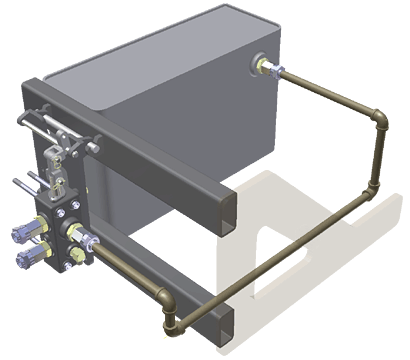
- Tubería curva crea un único segmento de tubo que puede ser recto o tener una o más curvas.
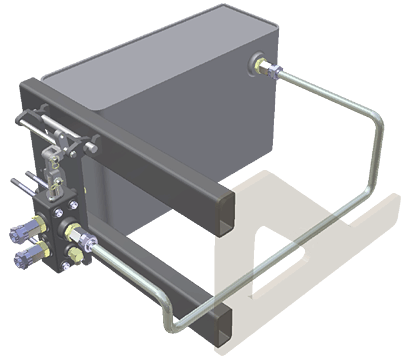
- Manguera flexible crea un segmento de manguera flexible que termina en una conexión de accesorios en ambos extremos. Es posible suprimir una o ambas conexiones de accesorios.

Ficha General
Define o muestra los parámetros que determinan las características del estilo que se utilizará para crear el conducto. Las opciones varían según la definición de estilo seleccionada.
|
Nombre |
Establece o muestra el nombre exclusivo de la definición de estilo seleccionada. Éste es el nombre que se muestra en el navegador de estilo. |
|
Categoría |
Si corresponde, establece o muestra la categoría en que está organizada la definición de estilo. Pulse la flecha para seleccionar otra categoría de la lista o especifique una categoría única. La nueva categoría se añade al navegador de estilo por orden alfabético. |
|
Soldado a tope |
En el caso de estilos de tipo Tubería rígida con accesorios, define o muestra si los accesorios y segmentos de tubería del estilo están soldados a tope. Si la opción está activada, las piezas innecesarias, como los acoplamientos, se eliminan de la lista de componentes y en la ficha Reglas se añaden configuraciones adicionales relacionadas con las separaciones. cuando el tipo de estilo es de soldadura a tope y con valona, las conexiones de accesorio vienen determinadas por el tratamiento de finales definido para el accesorio. Todos los demás tipos de tratamientos de finales utilizan una separación para enlazar segmentos de tubería. En la ficha Reglas se añade una opción adicional para determinar el llenado en el punto de acoplamiento. |
|
Autodrenante |
En el caso de estilos de tipo Tubería rígida con accesorios, define o muestra si los accesorios y segmentos de tubería del estilo son autodrenantes. Si esta opción está activada, se añade la selección Codo personalizado a la tabla de componentes. El estilo puede utilizar codos y tubos en T con ángulos personalizados creados y publicados previamente en el Centro de contenido. Un estilo autodrenante permite que los enrutamientos y los enrutamientos automáticos utilicen el ángulo definido por el codo personalizado. |
|
Con valona |
En el caso de estilos de tipo Tubería rígida con accesorios, define o muestra si los accesorios y segmentos de tubería del estilo están conectados a los segmentos de tubería mediante una brida y una junta de estanqueidad. Cuando la opción está activada, las piezas de bridas y de juntas de estanqueidad se añaden a la lista de componentes y los acoplamientos se eliminan. cuando el tipo de estilo es de soldadura a tope y con valona, las conexiones de accesorio vienen determinadas por el tratamiento de finales definido para el accesorio. Todos los demás tipos de tratamientos de finales utilizan una separación para enlazar segmentos de tubería. En la ficha Reglas se añade una opción adicional para determinar el llenado en el punto de acoplamiento. Si se selecciona Con valona, la opción Unidades mixtas se activa como opción de estilo en el tratamiento de final. |
|
Unidades mixtas |
En los tipos de estilos con valona de tubería rígida con accesorios, se indica si el estilo contiene accesorios con valona que utilicen unidades mixtas (unidades inglesas y métricas). Si la opción está activada, debe seleccionar un accesorio con valona que determine los diámetros de unidades mixtas que se usarán en el estilo. |
|
Componentes |
Define los accesorios y otros componentes que se utilizan en las conexiones al crear un conducto de tubos y tuberías. También muestra el estado del componente seleccionado. Los componentes disponibles dependen del tipo de estilo que se esté creando. Pulse dos veces una fila de cualquier columna para seleccionar alguna pieza de biblioteca que cumpla los criterios de estilo establecidos. Pulse con el botón derecho del ratón una fila de cualquier columna para seleccionar una opción del menú contextual. Consejo: Sitúe el cursor sobre los símbolos de estado para visualizar una explicación de dicho estado.
Accesorio especifica o muestra el tipo de accesorio de tubos y tuberías que se va a utilizar en las conexiones. Cada tipo de accesorio tiene una pieza asignada por defecto. Las opciones de accesorio disponibles dependen del tipo de estilo que se esté creando. Nota: No se necesitan acoplamientos para los estilos Con valona o Soldado. Un estilo con valona requiere accesorios con valona, con la excepción de tuberías que incluyen un extremo con valona. En tal caso, las bridas no son necesarias. Los estilos de manguera flexible solo admiten accesorios de dos conexiones.
Familia muestra el nombre de la familia del accesorio seleccionado. Norma muestra la norma del sector utilizada para el accesorio seleccionado. La norma determina los atributos necesarios para las piezas del catálogo. |
|
Usar subensamblaje |
Para los estilos de tipo de manguera flexible, determina o muestra si los componentes de manguera flexible se insertan en un subensamblaje o en una estructura plana. En una estructura plana, las piezas aparecen listadas en el mismo nivel que los demás componentes del enrutamiento.
|
|
Diámetro |
Define o muestra el miembro de familia que se va a utilizar para segmentos en enrutamientos y conductos rígidos y flexibles en función del tamaño. Pulse la flecha para seleccionar un valor de la lista. Nominal define los valores de diámetro nominal y nomenclatura que se van a utilizar en enrutamientos y conductos de tubos rígidos y curvos. Las nomenclaturas disponibles se basan en el diámetro nominal seleccionado. Para definir el valor nominal, pulse la flecha y seleccione un valor de la lista. Para seleccionar una nomenclatura, pulse la flecha y, a continuación, seleccione un valor de la lista. Si no hay ninguna nomenclatura disponible, también puede utilizar el valor de diámetro interior. Nota: Al definir una pieza personalizada con un determinado diámetro nominal, el diámetro nominal debe existir como fila en la tabla de iPart publicada.
DE/DI define los valores del diámetro exterior (DE) e interior (DI) para segmentos de tubos y tuberías. Los diámetros interiores se basan en el diámetro exterior seleccionado. Pulse la flecha para seleccionar un valor de la lista. |
|
Aspecto del componente |
Establece el aspecto de visualización de todos los componentes de conducto de tubos y tuberías. Pulse la flecha abajo para mostrar la lista de aspectos disponibles y, después, seleccione un aspecto de la lista. |
|
Ángulo acodado personalizado |
Disponible en estilos autodrenantes. Define el filtro o muestra el valor del ángulo de inclinación de un codo personalizado. Si ha especificado previamente un codo personalizado publicado en el campo Accesorios, el cuadro se llena automáticamente con el valor del ángulo del accesorio en solo lectura. Si no ha especificado ningún codo personalizado, introduzca el ángulo para definir el valor del filtro del accesorio. Si ignora el ángulo, seleccione el icono del asistente |
Ficha Reglas
Define los parámetros que determinan cómo crear segmentos de tubería rígida, tubos curvos o mangueras flexibles que se encuentran entre puntos identificados del enrutamiento. Las opciones varían según la definición de estilo seleccionada.
|
Longitud de segmento |
Define las longitudes de corte máximas y mínimas. Mínima define la longitud de corte mínima de un segmento. Los valores inferiores al valor mínimo se consideran como personalizados. Máxima define la longitud de corte máxima de un segmento. Se añade un acoplamiento, una brida o una separación para soldaduras para ranuras en la parte sobrante de todos los segmentos cuya longitud sea superior al valor máximo. Incremento es el valor de incremento redondeado o el valor de corte mediante el que se ajusta la tubería para satisfacer las restricciones máximas y mínimas. Separación establece o muestra la distancia entre segmentos de tuberías y segmentos de tuberías y accesorios para las definiciones de estilo de soldadura a tope. Mostrar separación establece si se muestra la separación de las definiciones de estilo de soldadura a tope durante la creación de enrutamientos y dibujos. Nota: La separación se presenta solo con fines de visualización; no afecta a la longitud de la tubería. La longitud de la tubería incluye el cálculo de la separación aunque ésta última no se visualice. Esta información también se incluye al utilizar Salida ISOGEN.
Radio de plegado para los tipos de enrutamiento de tubos curvos y mangueras flexibles, define o muestra el radio de plegado por defecto. Es posible aplicar anulaciones para cada curva. Valor redondeado de manguera para los tipos de enrutamientos de manguera flexible, define o muestra el valor redondeado que se aplica a la longitud real de la manguera. Radio de plegado mínimo para los tipos de enrutamiento de manguera flexible, define el radio de plegado mínimo permitido para el segmento de manguera. |
|
Tipo de acoplamiento |
Usar pestañas para acoplamientos indica si se utilizará una separación o una brida para enlazar segmentos de tuberías en los estilos que son de soldadura a tope y con valona. Active la casilla de verificación para usar bridas. Desactive la casilla de verificación para usar separaciones. Todos los demás tipos de tratamientos de finales utilizan una separación para enlazar segmentos de tubería. |
Menú contextual del navegador
Para visualizar un menú contextual, pulse con el botón derecho del ratón un nodo del navegador Estilos de tubos y tuberías. El menú contextual varía en función del nodo seleccionado.
|
Activa |
Define el estilo seleccionado como activo. El estilo activo se utiliza al crear y llenar enrutamientos y conductos. |
|
Nuevo |
Borra los valores en las fichas para que defina un nuevo estilo y lo añada a la plantilla de conductos local. La excepción es Aspecto del componente, que está definido en Como material. |
|
Editar |
Permite cambiar la configuración asociada con la definición de estilo seleccionada. |
|
Copiar |
Realiza un duplicado de la definición de estilo seleccionada y lo añade a la lista de definiciones de estilo. |
|
Suprimir |
Elimina la definición de estilo seleccionada de la plantilla de conductos local. |
|
Importar |
Importa datos para una o varias definiciones de estilo en la plantilla abierta. En el cuadro de diálogo Importar, seleccione una archivo xml para importar. Pulse Aceptar para importar los datos. |
|
Exportar |
Exporta los datos de la definición o definiciones de estilo seleccionadas de la plantilla de conductos local como un archivo xml. Se pueden exportar categorías enteras y varias definiciones de estilo individuales desde una o varias categorías del mismo o de distintos tipos de estilo. En el cuadro de diálogo Estilos de tubos y tuberías, asigne un nombre al archivo xml que desea exportar. Pulse Aceptar para exportar los datos. Nota: Los nombres de los archivos introducidos en el cuadro de diálogo se guardan para la siguiente exportación.
|
Menú contextual del cuadro de lista Componentes
Pulse con el botón derecho del ratón una fila de cualquier columna de la tabla Componentes para visualizar y seleccionar una opción del menú contextual. El menú contextual varía en función de la fila seleccionada.
|
Examinar |
Muestra el navegador de biblioteca, que ofrece una lista de componentes que cumplen los actuales criterios de estilo. Puede seleccionar un elemento de la lista actual o definir filtros adicionales antes de realizar la selección. |
|
Borrar |
Elimina toda la información de los componentes que se han seleccionado en la tabla Componentes. |
|
Desactivar accesorio |
En el caso de estilos de manguera flexible, permite activar y desactivar los accesorios de inicio o final. |
